谷歌浏览器是一款功能全面的电脑浏览器软件,能够在电脑上完美快速的运行,多种扩展和插件极大地增强了其办公和学习等多项实用性,同步功能使得书签密码和浏览记录等数据可以跨设备无缝共享,非常适合经常切换设备进行工作的用户,丰富的主题和外观定制功能让浏览器也更加的人性化。
1、首先,下载完谷歌浏览器安装包后,我们打开它;
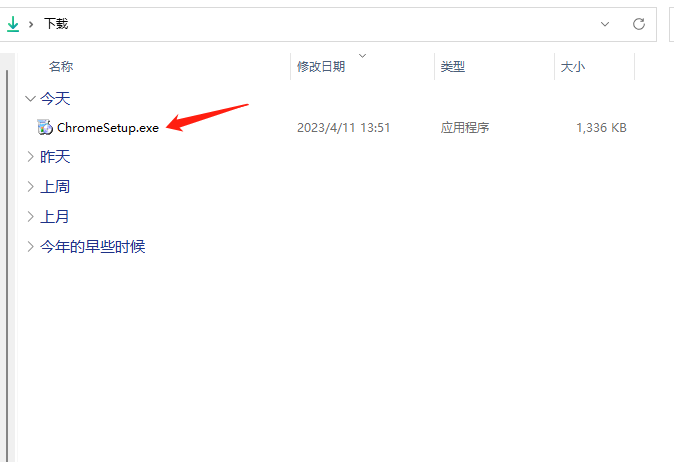
2、之后,会弹出安装询问的框,点【是】即可;
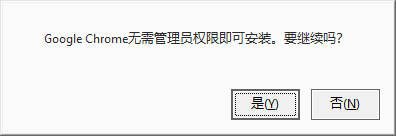
3、进入安装,我们耐心等待安装完成即可,期间不要关闭安装包、计算机。
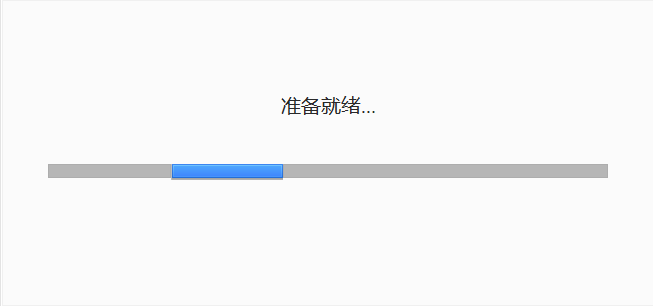
1、打开谷歌浏览器,点击右上方的三个点。
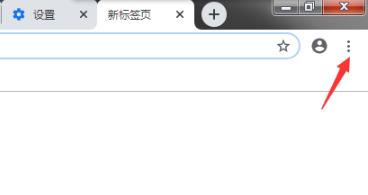
2、进入菜单之后点击“设置”。
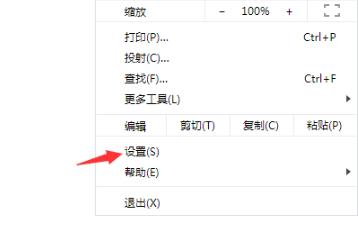
3、进入设置界面后下来找到“高级”。
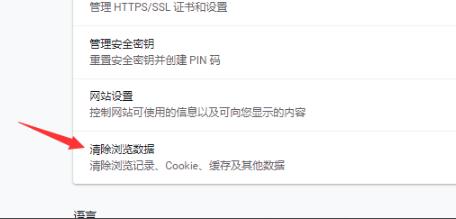
4、点击里面的“清除浏览数据”即可。

1、首先打开谷歌浏览器,找到右上角的“主菜单”按钮并点击。
2、点击主菜单后,在出现的第二列表中,找到“设置”选项。
3、点击设置选项进入设置页面,在设置页面中将页面滑到最底下,选择底部的“高级”设置选项。
4、进入高级列表后,在列表中找到“网站设置”选项。
5、进入网站设置后点击“flash”选项。
6、进入flash窗口后,将“禁止网站运行flash(推荐)”关闭就可以了。
1、谷歌浏览器如何显示或隐藏书签栏?
谷歌浏览器要开启或关闭书签栏,请按以下步骤操作:
·在计算机上打开 谷歌浏览器(Google Chrome)。
·点击右上角的“更多”更多。
·依次选择书签 接着 显示书签栏。
·或使用键盘快捷键:
Windows、Linux 和 谷歌浏览器(Google Chrome) 操作系统:按 Ctrl + Shift + b。
Mac:按 ? + Shift + b。
2、谷歌浏览器如何选择主页?
您可以控制在您点击“主页”图标 打开主页 后显示的网页。
·在计算机上打开 谷歌浏览器(Google Chrome)。
·依次点击右上角的“更多”图标 更多 接着 设置。
·在“外观”下方,开启显示“主页”按钮。
·在“显示‘主页’按钮”下方,选择使用新标签页或自定义网页。
·此时,“主页”按钮便会显示在地址栏的左侧。
版本号:v125.0.6422
软件大小:107.82M
软件权限:查看
隐私政策:查看
开发商:Google谷歌
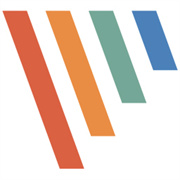
PicPick截图工具
PicPick截图工具是一款小巧而功能丰富的截屏软件,提供了多种截取屏幕的方式,如全屏、活动窗口、窗口空间、滚动窗口、矩形区域、固定区域、任意形状等等,从截图开始就与众不同。PicPick截图工具内置了一个强大的编辑器,用户可以进行添加文本、阴影、水印等一系列操作,非常的方便实用,可以轻松帮你抓取到全屏幕或是局部的画面。 73.39M
查看

魔法猪系统重装大师电脑版
魔法猪系统重装大师电脑版是一款功能强大的windows系统一键重装程序,软件具有自动识别电脑硬件并智能云匹配最佳系统版本,轻松解决电脑系统重装问题,帮助用户备份或者还原系统。魔法猪系统重装大师电脑版支持一键重装系统Win7/Win8/xp/win10/win11,轻轻松松即可实现电脑系统重装,自动帮助用户检测所使用的操作系统。 35.84M
查看

云骑士装机大师
云骑士装机大师是一款非常实用的系统重装软件,软件内集成U盘启动盘制作工具、一键重装系统、一键备份/还原装机辅助等,可以有效解决多种电脑系统问题,帮助用户解决电脑系统问题。云骑士装机大师软件的设计上非常人性化,操作上属于傻瓜式,就算是电脑小白用户也可以非常轻松的靠自己把心爱的电脑系统进行重装,非常的实用。 27.90M
查看
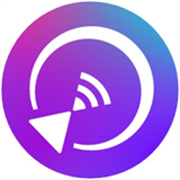
雨燕投屏电脑版
雨燕投屏电脑版是一款非常好用的电脑投屏工具软件,软件能够实现实现设备屏幕共享,可以将手机屏幕投影到电脑,也可以投影其他类型的设备屏幕到电脑,连接方便,提供简单的连接方式。雨燕投屏电脑版可以实现支持手机投屏电视、手机投屏电脑、电脑投屏电视、浏览器投屏等多种智能投屏方式,轻松投屏幕镜像,多屏互动更轻松。 3.37M
查看

Mirillis Action中文版
Mirillis Action中文版是一款功能丰富的高清屏幕录制工具,能够支持以超高的高清视频质量直播和实时录制Windows桌面,支持FPS游戏性能基准,同时还可以进行不同分辨率的录制。Mirillis Action中文版可以完美还原屏幕的高清画质,可以录制音乐、游戏音频等多种声音,主播还可以进行一遍录制一遍解说,免去了视频后期手动添加解说音频的操作。 135.99M
查看

Glary Disk Cleaner
Glary Disk Cleaner是一款简单易用的磁盘深度清理工具,可以深度扫描你的电脑信息,然后检测你的磁盘,将那些顽固的垃圾内容找出来,一键清理就可以将那些顽固难以清除的垃圾清理掉。Glary Disk Cleaner能够清理项目有浏览器缓存、系统常见的临时文件和一些垃圾文件,一键释放你的电脑内存,功能非常强大,让电脑运行更流畅。 12.07M
查看

Glary Utilities
Glary Utilities是一款专业的自动化、更全面的一体化电脑优化软件,能够清理系统垃圾文件、无效的注册表键值、上网记录等,还可以提高电脑速度和修复错误/崩溃,保护隐私,使电脑更快、更干净。Glary Utilities软件内能优化内存,查找、修理或删除快捷方式,管理windows启动程序,卸载软件,安全删除文件,查找空目录等。 24.97M
查看

PDF-XChange Editor
PDF-XChange Editor是一款功能强大的PDF编辑工具,帮助用户阅读电脑上的PDF文件,也可以在软件上直接编辑文字内容,可以删除文本内容,可以增加新的段落,添加新的句子,对重要的文字内容添加注释。PDF-XChange Editor可用于从扫描的文档,图像,文本文件,Markdown文件等创建PDF文件,无需重启即可更新OCR语言和拼写检查词典。 300.88M
查看

Recover My Photos照片恢复工具
Recover My Photos照片恢复工具是一款非常好用的数据恢复软件,可以快速便捷的恢复已被删除的数码照片,可以对Flash闪存卡、记忆棒、Smart卡或其他存储器进行数据恢复,还包括PC的磁盘驱动器。Recover My Photos照片恢复工具支持广泛的文件格式,包括但不限于JPEG、PNG、GIF、BMP的图片格式,以及AVI、MOV的视频格式。 13.89M
查看

LookMyPC
LookMyPC是一款免费开源的远程桌面连接与控制管理软件,具有远程桌面连接的功能,根据网络的不同可以提高远程控制的性能,传输文件也是它比较优秀的一个功能,可以上传和下载文件。LookMyPC实现了内网穿透,无需端口映射,输入对方的ID既可轻松实现远程桌面连接命令,远程控制屏幕,文件传输,剪切版共用等功能。 3.01M
查看